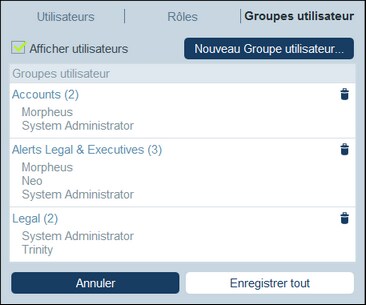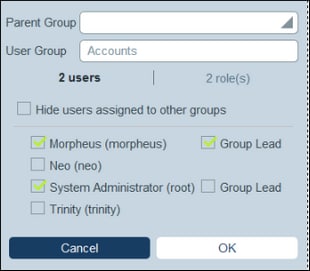Groupes d’utilisateurs
Un groupe d’utilisateur définit un groupe d’utilisateurs. Tout nombre de Groupes d’utilisateurs peut être défini et les groupes peuvent être organisés en relations hiérarchiques. Les e-mails de rappel concernant un contrat particulier peuvent ensuite être envoyés à tous les membres d’un ou de plusieurs Groupes d’ User.
Cette rubrique décrit comment créer des Groupes d’utilisateurs. Pour plus d’informations concernant comment envoyer des notifications d’e-mails de rappel, voir la section E-mails de rappel.
L’onglet Groupes d’utilisateurs
L’onglet Groupes d’utilisateurs (accédé via l’onglet Gérer Utilisateurs de la Page de configuration) affiche une liste des Groupes d’utilisateurs actuels (voir la capture d’écran ci-dessous).
Pour créer un nouveau Groupe d’utilisateur, cliquez sur Nouveau Groupe d’utilisateur. Pour consulter ou éditer un Groupe d’utilisateur existant(voir la capture d’écran ci-dessous), cliquer sur ce Groupe d’utilisateur. Pour supprimer un groupe d’utilisateur, cliquez sur son icône Corbeille. Après avoir créé un nouveau Groupe d’utilisateur ou avoir édité un Groupe d’utilisateur existant, cliquez sur Tout enregistrer pour enregistrer les modifications (ou cliquez sur Annuler pour éliminer les modifications et retourner à la Page de Configuration).
Lorsque vous créez un nouveau groupe d’utilisateur ou éditez un groupe existant (voir la capture d’écran ci-dessous), vous pouvez procéder comme suit :
•Dans l’onglet Utilisateur, spécifiez un Lead de groupe. Dans les formulaires d’e-mail, les leads de groupes peuvent être sélectionnés pour recevoir l’e-mail.
•Dans l’onglet Utilisateur, précisez en option dans la zone de liste déroulante Groupe Parent que le groupe d’utilisateur est un sous-groupe d’un autre groupe. Les e-mails d’un groupe d’utilisateur seront envoyés également aux groupes descendant. Notez que lorsque vous supprimer un groupe d’utilisateur, ses groupes descendant seront également supprimés.
•Dans l’onglet Utilisateur, masquez les utilisateurs attribués à d’autres groupes.
•Dans l’onglet Rôles, sélectionnez les rôles que vous souhaitez attribuer aux membres de ce groupe d’utilisateur et à ceux des groupes d’utilisateurs de ce groupe descendant.